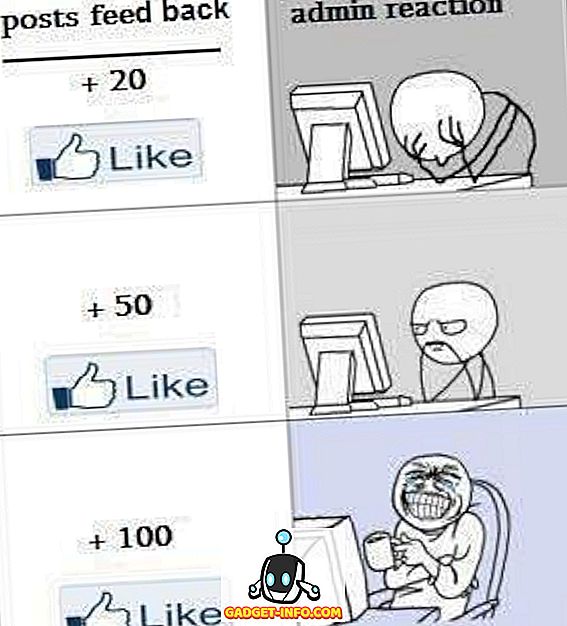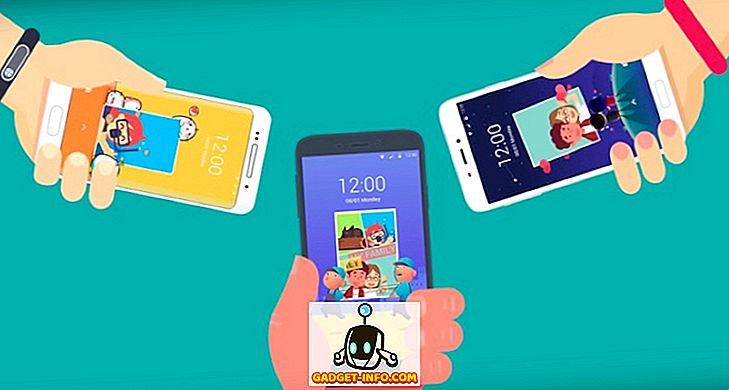Thẻ chỉ mục rất hữu ích cho nhiều thứ, từ làm flashcards để nghiên cứu các bài kiểm tra đến in công thức nấu ăn để giữ trong một hộp công thức gọn gàng, đẹp mắt. Bạn có thể in thẻ chỉ mục từ MS Word dễ dàng hơn bạn nghĩ. Tất cả những gì bạn cần là một chồng thẻ chỉ mục trống và một máy in sẽ in trên chúng (hầu hết sẽ có trong những ngày này).
Thay đổi khổ giấy trong Word
Mở Word và chọn tab Bố cục trang . Nhấp vào Kích cỡ và sau đó liên kết dưới cùng trong menu xuất hiện có thêm Kích cỡ giấy.
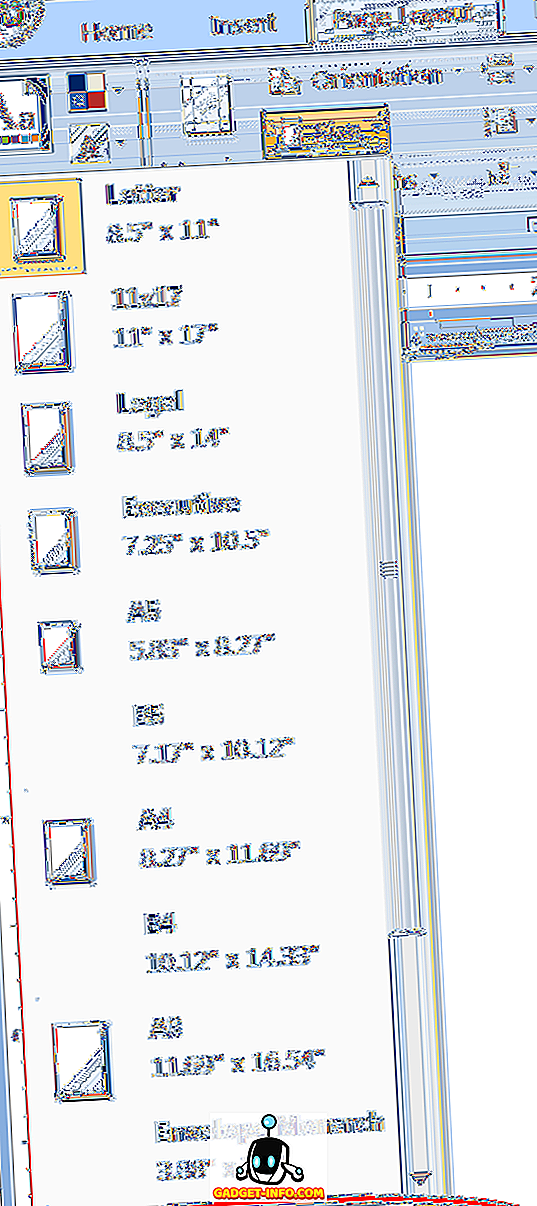
Một menu sẽ bật lên yêu cầu tham số. Trong menu thả xuống đầu tiên (có nhãn Kích thước giấy ), chọn Kích cỡ tùy chỉnh, là lựa chọn cuối cùng trong danh sách.
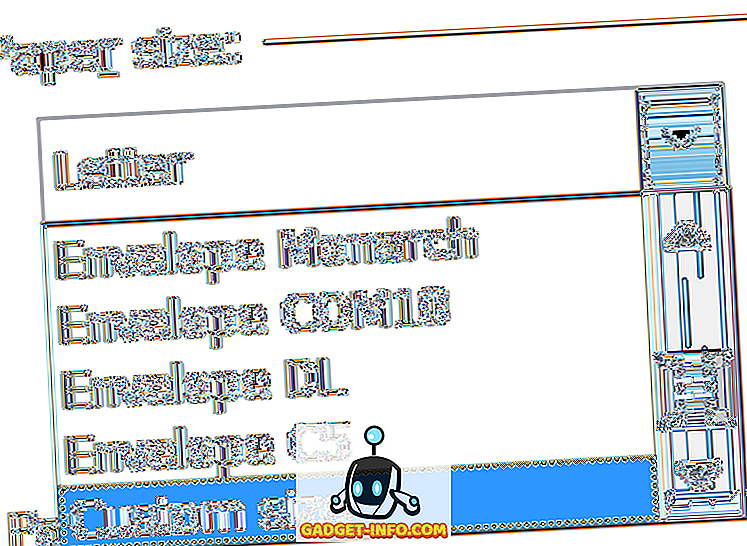
Bây giờ, hãy thay đổi Độ rộng thành 5 Điên và Chiều cao thành 3 Lôi (nếu bạn đang sử dụng 4 Thẻ x6 hay thẻ chỉ số lớn hơn, số lớn hơn luôn là chiều rộng và số nhỏ hơn là chiều cao).
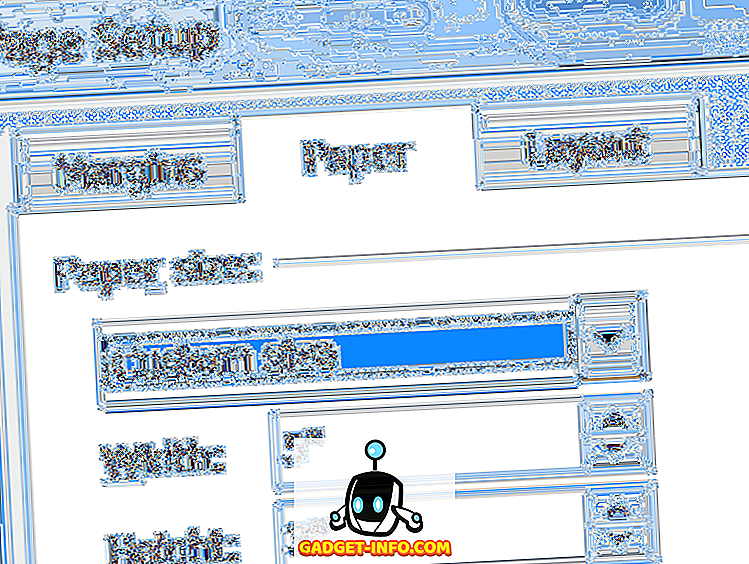
Bản xem trước trong hộp ở dưới cùng của menu sẽ hiển thị thẻ 3 × 5. Nhấn OK.
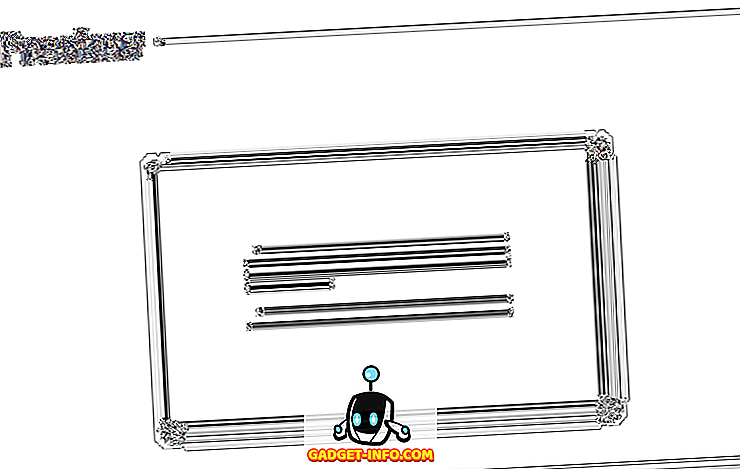
Bây giờ bạn có một thẻ chỉ mục có thể in hoàn toàn có thể đánh máy. Bây giờ, hãy đặt lề in trên thẻ từ cài đặt 1 mặc định sang cài đặt Thu hẹp .5 bằng cách nhấp vào lề ở đầu màn hình của bạn và sau đó chọn cái thứ ba trong danh sách có ghi hẹp.
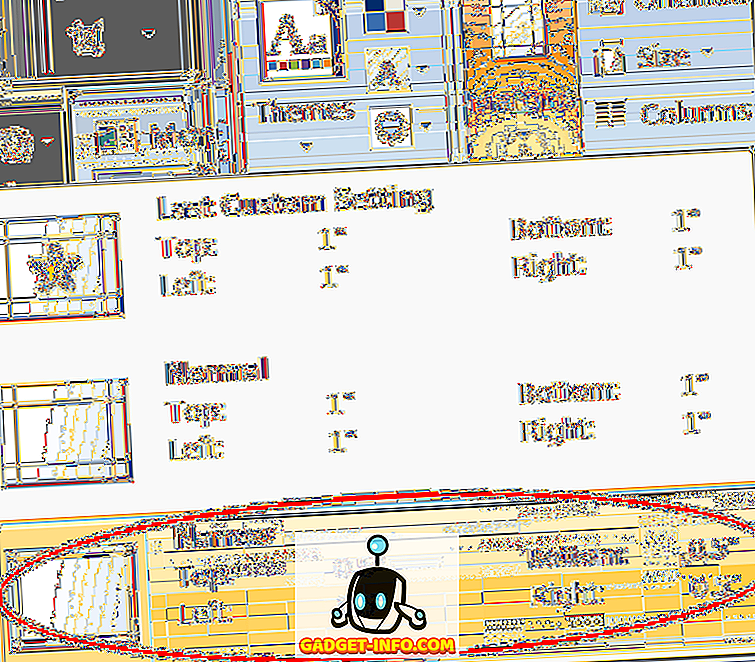
Bây giờ bạn có thể nhập bất cứ điều gì bạn muốn trên mẫu thẻ chỉ mục của bạn.
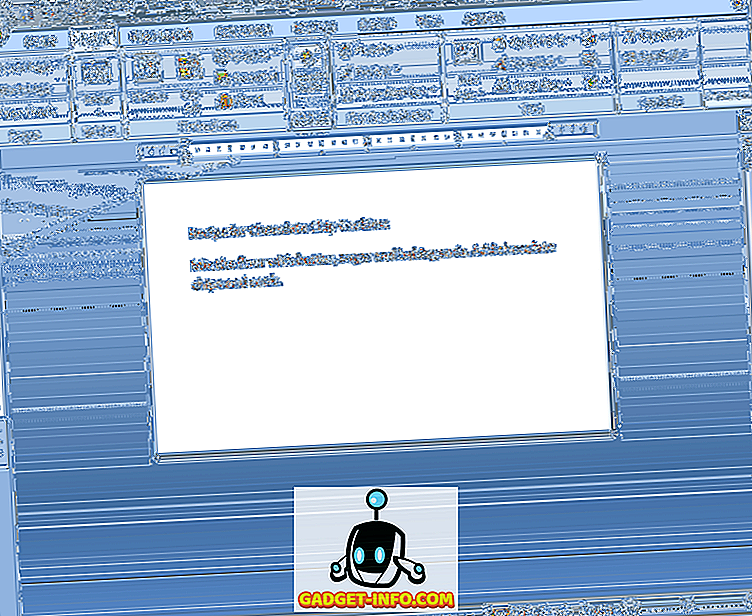
Bạn có thể tạo thẻ chỉ mục mới trong cùng tệp này bằng cách nhấp vào tab Chèn, sau đó ngắt trang .
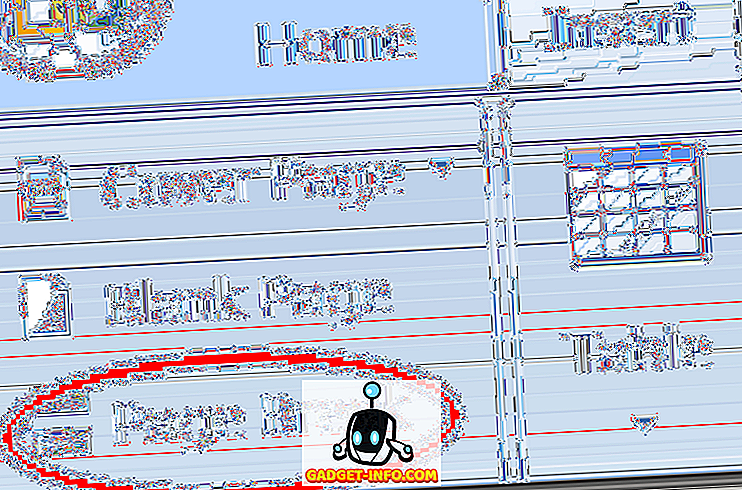
Tải một chồng thẻ chỉ mục trong khay in của máy in của bạn (một số máy in yêu cầu bạn nạp từng thẻ một) và in theo cách của bạn để hạnh phúc của thẻ chỉ mục. Thưởng thức!